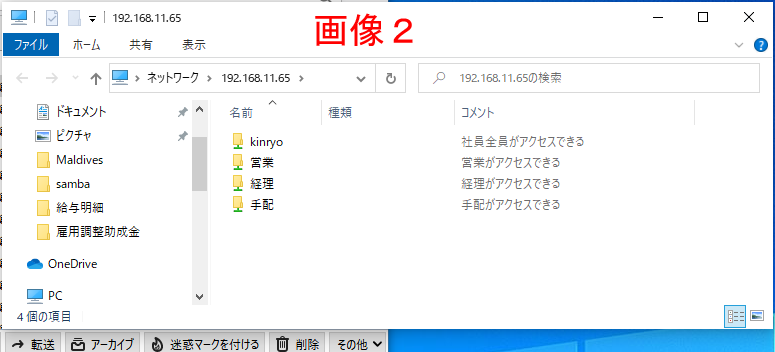sambaのグループは以下の方針
1:個人用directoryは作らない
2:public directory も作らない
3:社員全員がアクセスできるdirectoryを作る
4:部門毎にアクセスできるdirectoryを作る
という方針でsmb.confを設定して行きますが、ほぼ http://centossrv.com /samba.shtml
からの受け売りです。
# gedit /etc/samba/smb.conf
[global]
unix charset = UTF-8 ← 追加(Linux側日本語文字コード)
dos charset = CP932 ← 追加(Windows側日本語文字コード)
mangled names = no ← 追加(長いファイル名の文字化け対処)
vfs objects = catia ← 追加(上記対処でファイルアクセス不可になる一部文字の置換)
catia:mappings = 0x22:0xa8,0x2a:0xa4,0x2f:0xf8,0x3a:0xf7,0x3c:0xab,0x3e:0xbb,0x3f:0xbf,0x5c:0xff,0x7c:0xa6 ← 追加(上記対処でファイルアクセス不可になる一部文字の置換)
# workgroup = NT-Domain-Name or Workgroup-Name
workgroup = WORKGROUP ← 変更(Windowsのワークグループ名を指定)
※マイコンピュータのプロパティ⇒コンピュータ名タブ内のワークグループ欄を参照
; hosts allow = 192.168.1. 192.168.2. 127.
hosts allow = 192.168.11. 127. ← 追加(内部からのみアクセスできるようにする,IPはローカルネットワークに合わせる)
# If you want to automatically load your printer list rather
# than setting them up individually then you’ll need this
; load printers = yes ← 行頭に;を追加(プリンタ共有無効化)※Sambaでプリンタを共有しない場合
load printers = no ← 追加(プリンタ共有無効化)※Sambaでプリンタを共有しない場合
disable spoolss = yes ← 追加(プリンタ共有無効化)※Sambaでプリンタを共有しない場合
[kinryo]
comment = 社員全員がアクセスできる
path = /SmbData/kinryo
public = yes
writable = yes
force group = kinryo
force create mode = 770
force directory mode = 770
valid users = @kinryo
#共有ディレクトリのごみ箱機能追加(ここから) ※ファイル削除時に自動的にごみ箱へ移動されるようにする
vfs objects = recycle ← ごみ箱の有効化
recycle:repository = .recycle ← ごみ箱のディレクトリ名
recycle:keeptree = no ← ごみ箱へ移動時にディレクトリ構造を維持しない
recycle:versions = yes ← 同名のファイルがごみ箱にある場合に別名で移動
recycle:touch = no ← ごみ箱へ移動時にタイムスタンプを更新しない
recycle:maxsize = 0 ← ごみ箱へ移動するファイルのサイズ上限(0:無制限)
recycle:exclude = *.tmp ~$* ← ここで指定したファイルはごみ箱へ移動せずに即削除する
共有ディレクトリのごみ箱機能追加(ここまで)
[kinryo]の説明、部門毎はこのように作成。ユーザーを指定し、部門毎のグループを作っておく。又このグループはシステム上のグループである。先ずはグループを作る
# groupadd 追加するグループ名
次にユーザーをグループに入れる。下の -aG はオリジナルのグループは変更せず、新しいグループにも入れる設定
# usermod -aG 所属するグループ名 ユーザー名
これを繰り返し、同一ユーザーを複数のグループに所属させる事もできます。
smb.confを変更したので
# systemctl restart smb
# systemctl restart nmb
smb.conf に作ったdirectory を/SmbData の下に作る。ここではkinryo だけですが、各部門毎のdirectory を作って行きます。
# cd /SmbData
# mkdir smb.conf内に作ったdirectory名
# chmod 770 smb.conf内に作ったdirectory名
# chgrp -R グループ名 smb.conf内に作ったdirectory名
これを作ったdirectory分繰り返します。
これで、Windowからアクセス出来る筈です。
ウィンドウアイコンの隣にある”ここに入力して検索”に
\\192.168.11.65 (\は半角¥)
と入力しエンターを押すと作ったグループホルダーが見える筈です。